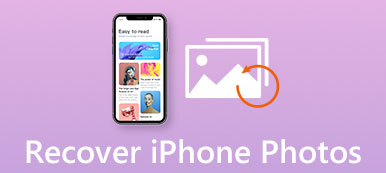Μερικές φορές, μπορεί να χάσετε ή να διαγράψετε τυχαία φωτογραφίες στο iPhone. Είναι πραγματικά οδυνηρό και πόνο αν πρέπει να επαναφέρετε το iPhone για να πάρετε πίσω τα αρχεία. Αλλά στην πραγματικότητα, μπορείτε να εξαγάγετε φωτογραφίες από αντίγραφο ασφαλείας iPhone σε Mac / PC. Ποιες είναι οι μέθοδοι για την εξαγωγή φωτογραφιών από το αντίγραφο ασφαλείας του iPhone; Μπορείτε να μάθετε περισσότερες λεπτομέρειες σχετικά με τις λύσεις από το άρθρο τώρα.
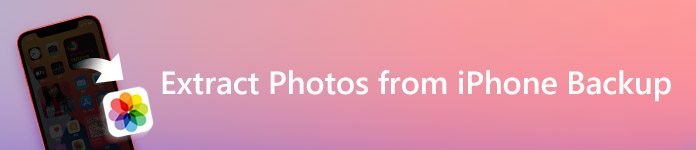
- Μέρος 1: Εξαγωγή φωτογραφιών από το iPhone Backup (στο iTunes)
- Μέρος 2: Εξαγωγή φωτογραφιών από το iPhone Backup (στο iCloud)
Όταν αποφασίσατε να ανακτήσετε χαμένες φωτογραφίες στο iPhone, μια καλή εφαρμογή για λήψη φωτογραφιών από το iPhone backup είναι πραγματικά σημαντική. Για τους χρήστες iOS, Αποκατάσταση στοιχείων iPhone είναι το πιο αποτελεσματικό λογισμικό για την εξαγωγή φωτογραφιών από το αντίγραφο ασφαλείας του iPhone στον υπολογιστή. Με μεγάλες και ισχυρές λειτουργίες, μπορείτε να κάνετε πολλά πράγματα σε εφεδρικά αρχεία στον υπολογιστή, όπως η δημιουργία αντιγράφων ασφαλείας και η επαναφορά επιλεγμένων αρχείων στο iPhone ή σε άλλες συσκευές iOS, η προστασία των αρχείων από απώλεια, ο καθαρισμός χώρου ROM για iPhone κ.λπ.
Εκτός από την εξαγωγή φωτογραφιών από το αντίγραφο ασφαλείας του iPhone, το iPhone Data Recovery μπορεί να σας βοηθήσει σε άλλους τομείς σχετικά με τη διαχείριση δεδομένων. Από τη μία πλευρά, είναι πολύ εύκολο να χρησιμοποιήσετε το iPhone Data Recovery. Είναι εντελώς διαφορετικό από το iTunes όταν θέλετε να εξαγάγετε φωτογραφίες από το αντίγραφο ασφαλείας του iPhone. Σας επιτρέπεται να κάνετε προεπισκόπηση των εφεδρικών δεδομένων ένα προς ένα και, στη συνέχεια, να επιλέξετε αρχείο για επαναφορά. Με αυτόν τον τρόπο, δεν χρειάζεται να ανακτήσετε όλο το αντίγραφο ασφαλείας. Τώρα, ας ρίξουμε μια ματιά στον τρόπο εξαγωγής φωτογραφιών από το αντίγραφο ασφαλείας του iPhone.
Μέρος 1. Εξαγωγή φωτογραφιών από το iPhone Backup (στο iTunes)
Για ορισμένους χρήστες iOS, η χρήση του iTunes για δημιουργία αντιγράφων ασφαλείας αρχείων είναι πολύ συνηθισμένη. Επιπλέον, μπορείτε επίσης να χρησιμοποιήσετε το iTunes για εξαγωγή φωτογραφιών από το αντίγραφο ασφαλείας του iPhone στο iTunes. Αλλά υπάρχει κάτι που δεν είναι τόσο βολικό όταν χρησιμοποιείτε το iTunes για να ανακτήσετε φωτογραφίες από το αντίγραφο ασφαλείας του iPhone. Δεν μπορείτε να εξαγάγετε φωτογραφίες απευθείας, πράγμα που σημαίνει ότι πρέπει πρώτα να ανακτήσετε όλα τα αρχεία αντιγράφων ασφαλείας, προφανώς, θα σας χάσει πολύ χρόνο.
Εάν δημιουργήσατε αντίγραφα ασφαλείας των αρχείων στο iTunes, μπορείτε επίσης να χρησιμοποιήσετε αυτήν την ανάκτηση δεδομένων iPhone για να εξαγάγετε φωτογραφίες από το αντίγραφο ασφαλείας iPhone στο iTunes. Με τη χρήση του μπορείτε να ανακτήσετε φωτογραφίες απευθείας, θα είναι πιο βολικό και εξοικονόμηση χρόνου για εσάς. Εκτός από τις φωτογραφίες, μπορείτε επίσης να ανακτήσετε σχεδόν όλους τους τύπους δεδομένων iOS στο iPhone, όπως βίντεο, μουσική, επαφές κ.λπ.
Βήμα 1. Κάντε λήψη και εγκατάσταση του προγράμματος
Κατεβάστε και εγκαταστήστε το iPhone Data Recovery στον υπολογιστή σας πρώτα και, στη συνέχεια, ξεκινήστε το πρόγραμμα για να εξαγάγετε φωτογραφίες από το αντίγραφο ασφαλείας του iPhone.
Βήμα 2. Συνδέστε το iPhone με τον υπολογιστή
Τώρα, συνδέστε το iPhone σας στον υπολογιστή μέσω καλωδίου USB, επιλέξτε "Ανάκτηση από το iTunes Backup File" στην διεπαφή, το iOS Data Recovery θα αναφέρει αυτόματα όλα τα αντίγραφα ασφαλείας του iTunes στην κύρια διεπαφή.

Βήμα 3. Επιλέξτε κατάλληλο αντίγραφο ασφαλείας και σάρωση του iTunes
Κάντε κλικ στο κουμπί "Έναρξη σάρωσης" για να σαρώσετε όλα τα αρχεία iOS στο επιλεγμένο αντίγραφο ασφαλείας του iTunes. Στη συνέχεια, όλα τα αρχεία θα εμφανίζονται σε κατηγορίες στον αριστερό έλεγχο. Μπορούν να βρεθούν όλοι οι τύποι δεδομένων που χρησιμοποιούνται συχνά.
Βήμα 4. Εξαγωγή φωτογραφιών από το αντίγραφο ασφαλείας του iTunes
Στην κατηγορία "Μέσα", μπορείτε να βρείτε πολλούς φακέλους φωτογραφιών. Εδώ μπορείτε να βρείτε τις συγκεκριμένες εικόνες που θέλετε να επαναφέρετε. Επιλέξτε τις φωτογραφίες iPhone και στη συνέχεια κάντε κλικ στο κουμπί "Ανάκτηση" για να τις εξαγάγετε εύκολα από το iTunes backup. Κάντε κλικ εδώ για περισσότερες πληροφορίες σχετικά με τον τρόπο επαναφέρετε το iPhone.

Μέρος 2. Εξαγωγή φωτογραφιών από το iPhone Backup (στο iCloud)
Ορισμένοι χρήστες του iOS ενδέχεται να χρησιμοποιήσουν έναν άλλο τρόπο δημιουργίας αντιγράφων ασφαλείας των αρχείων στο iPhone: iCloud. Το iCloud είναι ένας παλιός αλλά πολύ χρήσιμος τρόπος για να διατηρείτε αρχεία iPhone. Έτσι, αν έχετε Υποστήριξε τα αρχεία iPhone στο iCloud, μπορείτε να εξαγάγετε φωτογραφίες από το αντίγραφο ασφαλείας iPhone από το iCloud.
Φυσικά, για να μπορείτε να εξαγάγετε φωτογραφίες από το εφεδρικό αντίγραφο του iPhone πιο άνετα και σε υψηλή ταχύτητα, μπορείτε επίσης να χρησιμοποιήσετε το iOS Data Recovery για να ανακτήσετε φωτογραφίες από το iCloud. Η αποκατάσταση στοιχείων iOS μπορεί να σας βοηθήσει να ανακτήσετε γρήγορα όλα τα αρχεία στο iPhone. Ακόμα και με ένα σπασμένο iPhone, το iPhone Data Recovery μπορεί να σας προσφέρει επαγγελματική βοήθεια.
Βήμα 1. Λήψη αποκατάστασης στοιχείων iOS
Αρχικά, κατεβάστε και εγκαταστήστε το iPhone Data Recovery στον υπολογιστή και, στη συνέχεια, ξεκινήστε το απευθείας.
Βήμα 2. Συνδεθείτε στο iCloud σας
Στη διεπαφή της ανάκτησης δεδομένων iOS, επιλέξτε "Ανάκτηση από το iCloud Backup File". Συνδεθείτε στον λογαριασμό σας iCloud και, στη συνέχεια, μπορείτε να δείτε όλα τα αρχεία αντιγράφων ασφαλείας στο iCloud στη διεπαφή.

Βήμα 3. Επιλέξτε και εξαγάγετε φωτογραφίες από το iPhone Backup
Τώρα, προεπισκόπηση όλων των αρχείων ή των φωτογραφιών μόνο για να εξοικονομήσετε χρόνο, να επισημάνετε όλες τις φωτογραφίες που θέλετε να εξαγάγετε και να αρχίσετε ανάκτηση φωτογραφιών στον υπολογιστή. Μπορείτε να επιλέξετε μια θέση για αυτές τις εικόνες. Αυτό που πρέπει να κάνετε τώρα είναι απλά να περιμένετε.

Συμπέρασμα:
Όπως περιγράφεται στο άρθρο, η εξαγωγή φωτογραφιών από το αντίγραφο ασφαλείας του iPhone είναι πραγματικά εύκολη με το συνιστώμενο iPhone Data Recovery.
Από την άλλη πλευρά, μπορείτε επίσης να χρησιμοποιήσετε τον ίδιο τρόπο εξαγωγή επαφών από το αντίγραφο ασφαλείας του iPhone, μπορείτε επίσης να εξαγάγετε βίντεο, μουσική, Gmail κ.λπ. Όλα τα αρχεία αντιγράφων ασφαλείας του iPhone δεν θα χάσουν ποτέ.



 Αποκατάσταση στοιχείων iPhone
Αποκατάσταση στοιχείων iPhone Αποκατάσταση συστήματος iOS
Αποκατάσταση συστήματος iOS Δημιουργία αντιγράφων ασφαλείας και επαναφορά δεδομένων iOS
Δημιουργία αντιγράφων ασφαλείας και επαναφορά δεδομένων iOS iOS οθόνη εγγραφής
iOS οθόνη εγγραφής MobieTrans
MobieTrans Μεταφορά iPhone
Μεταφορά iPhone iPhone Γόμα
iPhone Γόμα Μεταφορά μέσω WhatsApp
Μεταφορά μέσω WhatsApp Ξεκλείδωμα iOS
Ξεκλείδωμα iOS Δωρεάν μετατροπέας HEIC
Δωρεάν μετατροπέας HEIC Αλλαγή τοποθεσίας iPhone
Αλλαγή τοποθεσίας iPhone Android Ανάκτηση Δεδομένων
Android Ανάκτηση Δεδομένων Διακεκομμένη εξαγωγή δεδομένων Android
Διακεκομμένη εξαγωγή δεδομένων Android Android Data Backup & Restore
Android Data Backup & Restore Μεταφορά τηλεφώνου
Μεταφορά τηλεφώνου Ανάκτηση δεδομένων
Ανάκτηση δεδομένων Blu-ray Player
Blu-ray Player Mac Καθαριστικό
Mac Καθαριστικό DVD Creator
DVD Creator Μετατροπέας PDF Ultimate
Μετατροπέας PDF Ultimate Επαναφορά κωδικού πρόσβασης των Windows
Επαναφορά κωδικού πρόσβασης των Windows Καθρέφτης τηλεφώνου
Καθρέφτης τηλεφώνου Video Converter Ultimate
Video Converter Ultimate Πρόγραμμα επεξεργασίας βίντεο
Πρόγραμμα επεξεργασίας βίντεο Εγγραφή οθόνης
Εγγραφή οθόνης PPT σε μετατροπέα βίντεο
PPT σε μετατροπέα βίντεο Συσκευή προβολής διαφανειών
Συσκευή προβολής διαφανειών Δωρεάν μετατροπέα βίντεο
Δωρεάν μετατροπέα βίντεο Δωρεάν οθόνη εγγραφής
Δωρεάν οθόνη εγγραφής Δωρεάν μετατροπέας HEIC
Δωρεάν μετατροπέας HEIC Δωρεάν συμπιεστής βίντεο
Δωρεάν συμπιεστής βίντεο Δωρεάν συμπιεστής PDF
Δωρεάν συμπιεστής PDF Δωρεάν μετατροπέας ήχου
Δωρεάν μετατροπέας ήχου Δωρεάν συσκευή εγγραφής ήχου
Δωρεάν συσκευή εγγραφής ήχου Ελεύθερος σύνδεσμος βίντεο
Ελεύθερος σύνδεσμος βίντεο Δωρεάν συμπιεστής εικόνας
Δωρεάν συμπιεστής εικόνας Δωρεάν γόμα φόντου
Δωρεάν γόμα φόντου Δωρεάν εικόνα Upscaler
Δωρεάν εικόνα Upscaler Δωρεάν αφαίρεση υδατογραφήματος
Δωρεάν αφαίρεση υδατογραφήματος Κλείδωμα οθόνης iPhone
Κλείδωμα οθόνης iPhone Παιχνίδι Cube παζλ
Παιχνίδι Cube παζλ